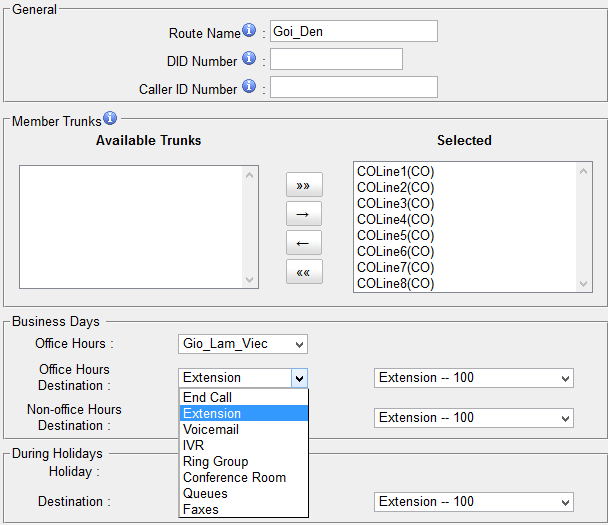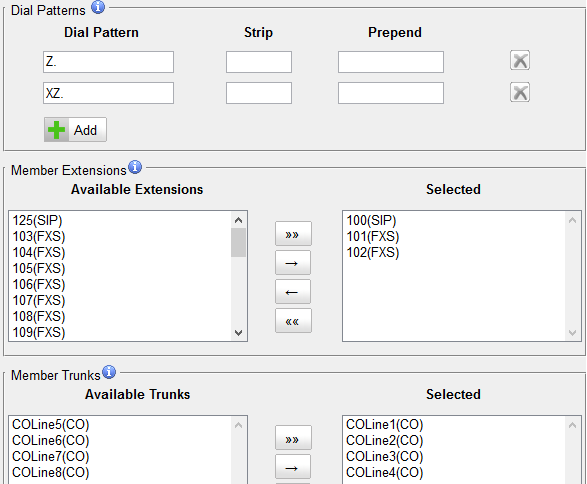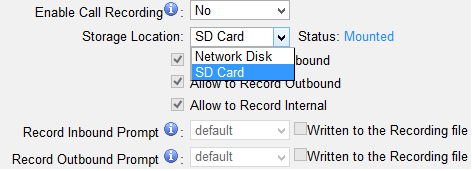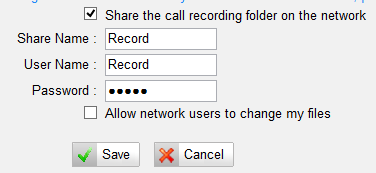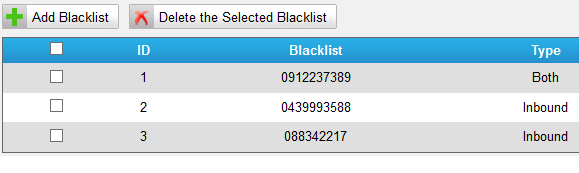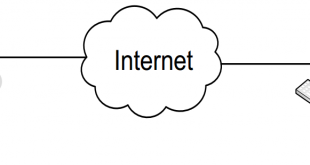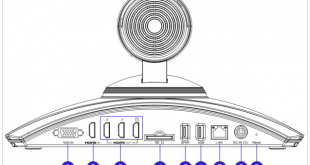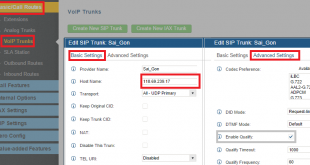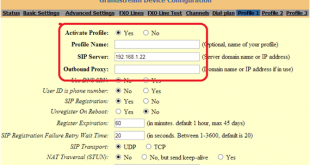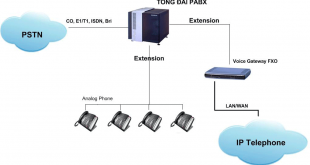Hướng dẫn cài đặt tổng đài N824: Ghi âm cuộc gọi, Hiển thị số gọi đến, Hội nghị nhiều bên, Trả lời tự động, cài đặt gọi vào, gọi ra, thiết lập tổng đài chăm sóc khách hàng với chi phí thấp hiệu năng cao.., phù hợp cho mọi doanh nghiệp
Tổng đài N824 có thể nói là 1 tổng đài điện thoại toàn diện và dễ lắp đặt nhất từ trước đến nay, người dùng mua về sử dụng được ngay hầu như không phải thay đổi bất kỳ thông số nào trên hệ thống, việc thay đổi chức năng cũng rất đơn giản tất cả quản lý qua giao diện web không cần cài đặt bất kỳ 1 phần mềm nào cả.
Đây là tổng đài hỗn hợp gồm cả tổng đài analog và tổng đài IP trên 1 hệ thống, cho phép các máy lẻ analog tích hợp sẵn và các máy lẻ ip kết nối các điện thoại IP , softphone hoạt động đồng thời.
A. Dung lượng và cấu hình hệ thống
– Cấu hình mặc định gồm:
+ 8 đường vào PSTN kết nối VNPT, Viettel….
+ 24 máy lẻ analog (từ 101-124);
+ 4 IP siptrunk kết nối gọi quốc tế, kết nối đầu số FPT, CMC.
+ 8 máy lẻ số sử dụng mọi điện thoại IP -> lên tổng thể 32 máy lẻ
– Khe cắm thẻ nhớ ghi âm cuộc gọi hoặc đồng bộ file ghi âm ra 1 PC bất kỳ
– Tích hợp đầy đủ các chức năng cao cấp: Hiển thị số; Chặn số gọi đến; Lời chào đa kênh đa cấp, Lời chào hết giờ làm việc và lời chào các ngày nghỉ lễ; Hội nghị nhiều bên; Voicemail; Kết nối di động hoặc kết nối PC để gọi điện, Ghi âm cuộc gọi…
B. Cài đặt thay đổi các chức năng tổng đài
1. Đăng nhập hệ thống
– Địa chỉ IP mặc định của tổng đài là: 192.168.5.150, Bạn thay đổi địa chỉ IP máy tính cùng lớp mạng với lớp mạng tổng đài là có thể kết nối được ngay
– Thông tin đăng nhập: admin/password
2. Kết nối các đường vào bưu diện và máy lẻ
– Đầu vào bưu điện gồm 8 cổng mầu đỏ chuẩn jack cắm RJ11 đèn báo đỏ; Các đường vào bưu điện bạn có thể cắm vào bất kỳ cổng nào không cần khai báo, tổng đài sẽ tự động detect cổng nào được kết nối để sử dụng
– Đường ra máy lẻ gồm 24 cổng mầu trắng đen jack cắm RJ11 đèn báo xanh, Jack EXT01 -> EXT24 tương ứng số máy lẻ 101 -> 124, các số máy lẻ này cho phép thay đổi tùy ý bất kỳ số nào là 2 số, 3 số hay 4, số máy lẻ có thẻ đánh từ 0 đến 9999
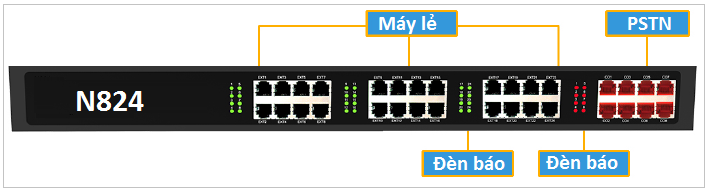
3. Thay đổi số máy lẻ, thêm máy lẻ điện thoại ip
– Vào giao diện tổng đài -> PBX -> Extension:
+ 24 cổng máy lẻ analog số máy lẻ từ 101->124; bạn có thể click vào nút hình cái bút và thay đổi sang số bất kỳ bạn muốn
+ 8 cổng máy lẻ số IP: Tại mục bên dưới Voip extension -> add extension; cho bạn tạo tối đa 8 máy lẻ số IP
4. Cài đặt đường vào bưu điện, cài đặt đầu số ip siptrunk FPT, CMC, cài đặt thẻ gọi quốc tế giá rẻ
– Vào giao diện tổng đài -> PBX -> Trunks:
+ 8 cổng cho 8 đường vào bưu điện PSTN, thay đổi tùy chọn bạn click vào nút hình cái bút để thay đổi
+ 4 luồng vào IP trunks: Tại mục bên dưới Voip Trunks -> add Voip trunk; cho bạn tạo tối đa 4 luồng Voip trunk của các nhà mạng bất kỳ như FPT, CMC…
5. Thiết lập cuộc gọi đến
– Mặc định tất cả các cuộc gọi đến sẽ đổ chuông vào máy lẻ 101 (Jack EXT01), ngoài ra nếu các bạn cần thay đổi thì có thể log vào giao diện web của tổng đài để thay đổi
– Vào PBX -> Incomming Rules
a. Thiết lập múi giờ làm việc và giờ nghỉ
– Mặc định giờ làm việc đã được cài đặt sẵn:
+ Thứ 2 -> Thứ 6: Giờ làm việc từ 8h00′ -> 17h30′
+ Thứ 7: Từ 8h00′ đến 12h00′
+ Các giờ còn lại là giờ nghỉ
Nếu bạn muốn thay đổi múi giờ theo ý của mình thì bạn vào: PBX -> Business Hours để thiết lập theo ý mình
Cài đặt các chế độ gọi đến
Các múi giờ làm việc
– Office hours Destination: Thiết lập đổ chuông cho múi giờ làm việc theo mục a bên trên
– Non-Office hours Destination: Thiết lập đổ chuông khi hết giờ làm việc
– Holiday Destination: Thiết lập gọi đến vào các ngày nghỉ lễ (ví dụ 30/4; 2.9 hay tết âm lịch)
b. Thiết lập các kiểu gọi đến
– Extension: (Mặc định) gọi đến đổ chuông vào máy lẻ
– Voicemail: Cuộc gọi đến sẽ vào lời chào và khách hàng để lại lời nhắn
– IVR: Cuộc gọi đến sẽ vào lời chào, cho phép khách hàng bấm trực tiếp số máy lẻ
– Ring Group: Cuộc gọi đến sẽ đổ chuông vào 1 nhóm máy lẻ (tạo nhóm này bạn vào PBX -> Ring group -> Các các số máy lẻ cần tạo vào 1 nhóm)
– Conference room: Cuộc gọi đến sẽ đổ thẳng vào phòng họp cho nhiều người nói chuyện với nhau
– Queues: Cuộc gọi đến sẽ đổ chuông vào 1 nhóm máy lẻ (tạo nhóm này bạn vào PBX -> Queues -> Các các số máy lẻ cần tạo vào 1 nhóm)
– Fax: Cuộc gọi đến sẽ đổ chuông vào máy fax hoặc tổng đài tự nhận fax rồi chuyển vào email
Chú ý: Ta có thể tạo nhiều nhóm gọi vào khác nhau, mỗi nhóm 1 lời chào riêng, mỗi nhóm 1 kiểu chuông riêng… đây là tính năng sử dụng 1 tổng đài cho nhiều công ty hay nhiều phòng ban hoạt động độc lập
6. Thiết lập cuộc gọi ra
– Mặc định với tổng đài khi cắm vào gọi ra thì bấm trực tiếp số cần gọi hoặc số nội bộ cần gọi
– Tuy nhiên bạn muốn thiết lập nhóm máy lẻ A được gọi ra trên nhóm số A… thì thao tác như sau:
– Member Extensions: Chọn các máy lẻ nào được gọi ra trên nhóm trunk ở Member trunks
– Dial Patterns: Mặc định chỉ được gọi ra trong nước không được gọi quốc tế, nếu thêm luận gọi quốc tế có thể add thêm thoải mái tại nút add
7. Thay đổi nhạc nền nhạc chờ, ghi âm câu chào khi gọi đến,
Bạn download chương trình ghi âm và chuyển đổi file lời chào hoặc nhạc nền tại đây, sau đó bạn dùng chương trình vừa load về chuyển đổi sang chuẩn đuôi là gsm hoặc đuôi wav (8000hz, 16 bit, mono) sử dụng cho tổng đài này
– Upload nhạc nền mới vào hệ thống: Vào Pbx -> Music onhold Prompts -> upload các bản nhạc chờ vào hệ thống
– Upload file lời chào từ máy tính vào tổng đài: Vào Pbx -> Custom Prompts -> upload các file lời chào vào hệ thống
8. Cài đặt các chế độ ghi âm và nghe file ghi âm
– Enable Call Recording: Kích hoạt chế độ ghi âm
– Storage Location: Ghi âm vào máy tính trong mạng LAN hay vào thẻ nhớ
– Allow to record Inbound: Ghi âm các cuộc gọi vào
– Allow to record Outbound: Ghi âm các cuộc gọi ra
– Allow to record Internal: Ghi âm các cuộc gọi nội bộ
a. Ghi âm vào thẻ nhớ và chia sẻ nghe file ghi âm từ bất kỳ máy tính nào
– Khi chọn ghi âm vào thẻ nhớ, các cuộc gọi được lưu vào thẻ nhớ, để nghe lại có 3 phương án để nghe lại
+ Log vào tổng đài để nghe: Vào status -> Record Log
+ Truy cập trực tiếp qua user máy lẻ và password đăng nhập web của máy lẻ để nghe, Vi dụ muốn nghe file ghi âm máy lẻ 100 thì tại máy lẻ 100 ta cần kích hoạt như hình sau:
Để nghe ta truy cập vào địa chỉ ip tổng đài rồi đánh user và pass của 100 là user = 100; pass = password100
+ Chia sẻ trực tiếp file từ thẻ nhớ cho bất kỳ PC nào trong mạng LAN thông qua quyền truy cập: Vào system -> Share Setting như hình sau:
b. Ghi âm lưu vào 1 thư mục nào đó trên máy tính trong mạng LAN
9. Cài đặt chặn số gọi đến
Vào Pbx -> Blacklist: vào đây ta có thể thêm các số cần chặn
– Inboud: Chặn số gọi đến
– Outboud: Chặn số gọi đi
– Both: Chặn cả gọi đến và gọi đi
10. Tạo nhóm hội nghị nhiều bên
Vào Pbx -> Conference -> ta có thể tạo được 10 phòng họp, mỗi phòng họp cho phép 3->16 người tham gia họp đồng thời (Số phòng họp từ 6300->6399)
Cách họp:
– Máy lẻ nội bộ nhấc máy gọi thẳng vào số hiệu phòng họp (6300)
– Người từ ngoài gọi vào nghe lời chào hoặc qua lễ tân chuyển máy vào số phòng họp là 6300
11. Chi tiết lịch sử cuộc gọi và các file ghi âm
– Xem lịch sử cuộc gọi: Vào status -> Call log -> Tại đây bạn có thể lọc các cuộc gọi theo ngày, tuần, tháng, gọi ra, gọi vào.. cho phép export ra excel để tính toán lưu lại
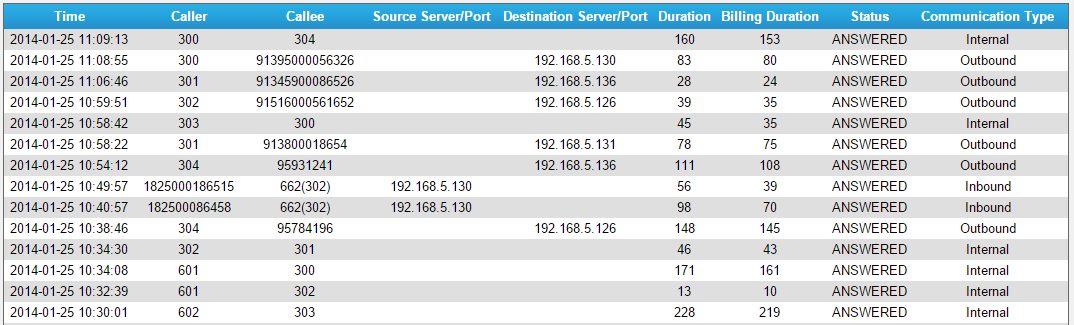
– Xem nghe file ghi âm: Vào status -> Record log -> tương tự như lịch sử cuộc gọi bạn có thể nghe file ghi âm, tìm kiếm, dowload…
12. Kiểm tra file ghi âm và Voicemail cho từng máy lẻ
a. Kích hoạt cho phép xem nghe file ghi âm, ví dụ như máy lẻ 100 theo hình sau
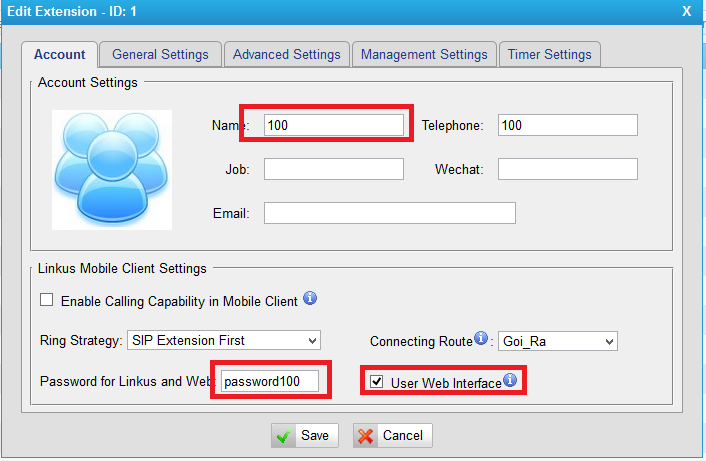
b. Log xem máy lẻ của từng người nghe xem file ghi âm, voicemail..
– Đánh địa chỉ ip của tổng đài: dùng user và password của máy 100 trên để đăng nhập